软件介绍
NiceLabel6.5试用期已过破解版是一款一站式条码设计软件,集条码设计,条码打印,数据库等功能于一体的专业设计软件,不论你是零售业,快销品,医疗品等,满足各行各业条码需求,可添加图片,个性化条码定制,提供70种条码模板,满足日常条码设计需求,轻松生成,一键导出。

同时,NiceLabel6.5试用期已过破解版还提供处理富文本、曲线文字、段落、线条样式、分组、形状填充、相对定位等功能,自动提示可能错误的信息和格式,避免条码报废,输入错误,以及重复序列号现象,提高条码打印效率,实现无错打印,节约时间人力财力
软件特色
1、轻松设计专业的条形码标签,向导程序让用户可以很容易地执行常见的标签设计任务,包括连接到现有的数据库。使用标签向导来创建标签模板或使用预先设计的标签模板;使用数据库向导来连接到OLE/ODBC数据库;使用对象向导来创建序列号、提示、日期/时间戳、链接字段和表达式;使用条码向导来创建条形码,比如GS1-128。
2、让操作员轻松打印标签,包括帮助使打印更快、更准确的模块。QuickPrint 帮助用户快速选择正确的模板。NicePrint 提供了一个简单的数据输入界面,不再需要使用标签设计程序。不会不小心对标签格式更改;一切都在一个简单、易用的屏幕里面;实时打印预览,最大限度地减少错误;打印到任何打印机。
3、连接到现有数据库。有了标签数据的数据库,不需要创建数量众多但几乎完全相同的标签设计,只要设计几个模板,然后将它们连接到现有数据,轻松提升制作的标签。支持OLE/ODBC,允许连接到大多数数据库格式。;2500多种标签打印机的Windows标准驱动程序;标签打印机条形码、字体和其他功能的原生支持;经微软测试的卓越的Windows兼容性;支持任何有Windows驱动程序的打印机。
4、轻松创建级联变量,支持序列号、提示、日期/时间戳、链接字段、表达式和数据库。表达式允许将多个字段连结(相互链接)和操作,创建复合变量,如序列号。
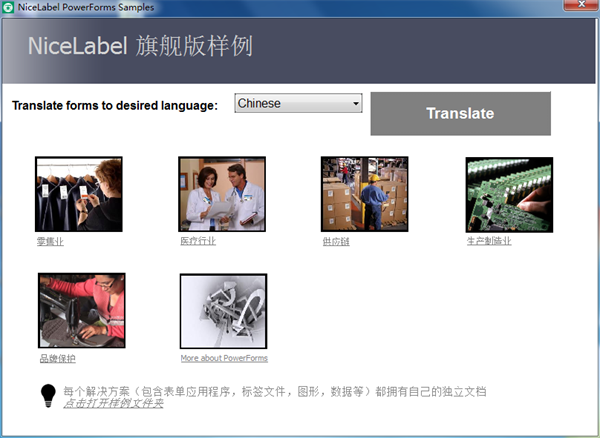
软件功能
专业的工具和设计环境
该应用程序的界面具有专业外观和直观性。您可以通过选择首选打印机(该工具支持双面打印),标签库存,页面大小,标签布局和尺寸以及从文件导入变量来启动新项目。
NiceLabel Pro为用户提供了一些标准的图形编辑工具,这些工具围绕标准和弯曲文本,基本和富文本框,条形码(例如键盘输入,计数器,日期和时间字段),图片,矩形,线条和椭圆等。
快速标签定制
通过处理现有变量的值,可以通过函数操作数据。该应用程序还提供对外部数据库的访问,并且可以通过向导轻松执行此过程。NiceLabel Pro的高级功能允许您创建和编辑现有算法,从而负责数据实现方法。
后设计选项
可以将项目导出到Pocket PC支持的格式,打印机,SAP或EPS文件或图形。该实用程序的可配置选项侧重于错误设置,日志记录,文件夹位置(例如标签,图片,存储卡),UI语言,用户权限和权限,外观和打印机。
该应用程序允许您使用增量系列代码和自动定制的条形码打印批量标签。您可以从众多打印模板中进行选择,将每个标签放在单个纸张上或创建自己的模型。
标记本地存储
NiceLabel Pro允许您创建标签,条形码和其他元素的数据库。但是,为了访问数据库,需要通过文本,OLE DB或本机驱动程序指定管理器程序。
可靠的设计师,编辑和印刷助理
NiceLabel Pro明确为用户提供了多种条形码打印选项,但不一定需要广泛的知识来创建简单的项目; 您可以随时仔细检查NiceLabel Pro的用户文档。
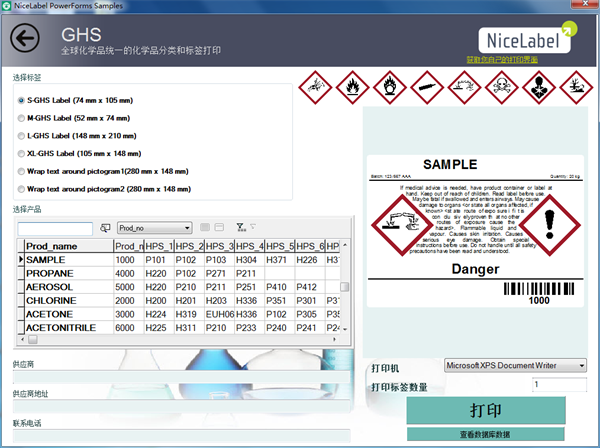
NiceLabel6.5试用期已过破解版如何创建标签
1、创建基本标签:
主要是在创建标签弹出的“标签向导”中,对打印机进行选择、定义标签和尺寸的大小,页面的布局等设置,如图所示:

2、 创建不可变文本:
点击工具箱中的文本按钮,文本光标将出现在屏幕上,将光标移动到您想在标签上放置文本的位置,单击鼠标按钮,显示对象属性的对话框将打开,如图所示:

3、输入文本“sample”,单击完成按钮。(您可以单击“字体”选项后的选择按钮,对输入的文本进行字体格式的修改),如图所示:

4、插入条形码:
单击工具箱中的条码按钮,将光标移动到标签上的理想位置,但是鼠标按钮,打开条码属性对话框;
输入“123456”作为条码内容,单击“定义”按钮,打开“编辑条码”对话框,如图所示:

5、选择条码类型(本文小编以code 128码为例),单击确定按钮,返回属性对话框,单击完成按钮。您可以拖动条码到理想位置,以及拖动对象控制柄,改变对象大小,控制柄是环绕在被选中对象四周的矩形框,如图所示:
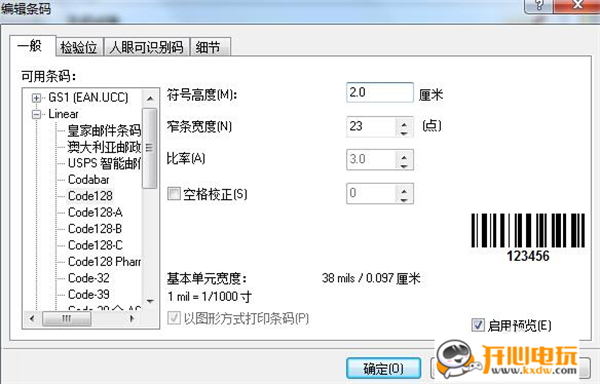
6、插入图片:
单击工具箱中的图片按钮,将光标移动到标签理想位置,单击鼠标按钮,在弹出的对话框中浏览您硬盘上的图片,选中要插入的图片,单击打开按钮,如图所示:

7、使用右侧设计工具栏中的对齐工具,实现对象的理想分布,如图所示:

8、保存标签:
单击工具栏的保存图标,在弹出的对话框键入标签名称并保存。





















































 浙公网安备 33038202002266号
浙公网安备 33038202002266号